在筆記本電腦的硬碟上丟失重要檔案並不是一種好體驗。無論是因為意外刪除、物理損壞還是硬碟故障。因為我們的多數工作都需要這些檔案。幸運的是,有多種方法可用於筆記本電腦硬碟救援。
是否可以從筆記本電腦硬碟救援資料?
是的,可以從筆記本電腦硬碟救援資料。而救援方法很簡單。根據資料丟失背後的原因,您可以使用多種方法從筆記本電腦救援資料。
現代筆記本電腦很多都配備了支持TRIM的SSD。TRIM功能告訴SSD哪些區域包含不再使用的冗餘資料,以便可以將其完全清除。如果沒有TRIM,SSD的資料就像是在HDD一樣實際上仍然存在,只是您不可見。一旦新檔案寫入該區域,資料才會被覆蓋才會被刪除。如果資料被破壞或覆蓋,這些檔案將徹底丟失無法救援了。因此,請盡快在HDD硬碟或關閉TRIM後的SSD想要救援檔案,越早執行救援,檔案被復原的可能性越大。
檢查SSD是否啟用了TRIM:
要檢查您的 SSD 是否啟用了 TRIM,請按照以下步驟操作:
- 以管理員身份打開命令提示字元。
- 鍵入此命令並按下Enter。
fsutil behavior query DisableDeleteNotify

如果返回結果為 DisableDeleteNotify = 0,表示SSD的TRIM已啟用。如果結果是DisableDeleteNotify = 1,SSD 的 TRIM 功能被禁用。
要禁用SSD 的 TRIM 功能,請使用如下命令
fsutil behavior set DisableDeleteNotify 1
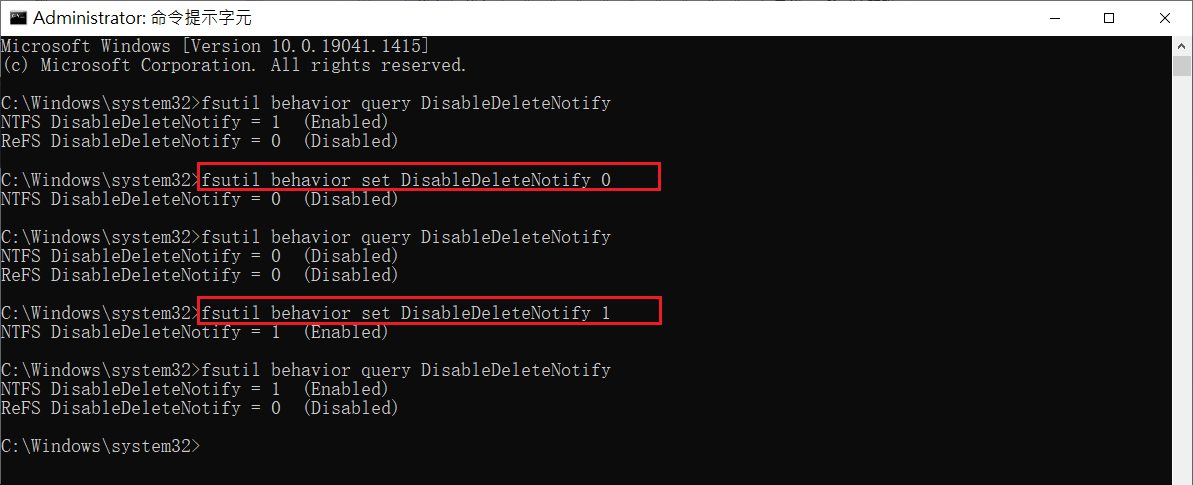
筆電檔案丟失原因
了解筆記本電腦硬碟的檔案丟失的情況很重要,因為修復取決於導致檔案丟失的原因。一旦識別出不同資料丟失情況的症狀,您就可以輕鬆選擇最適合救援丟失資料的方法。
- 物理資料丟失
當筆記本電腦的硬碟出現機械故障(浸水、高溫、電氣損壞或跌落等物理衝擊)時,就會發生物理資料丟失。HDD 很容易出現這種情況,因為它們有很多移動部件,任何部件的損壞或物理錯誤都會引起相應的連鎖反應。
物理HDD故障的明顯跡象包括筆記本電腦發出嗡嗡聲或摩擦聲。另一個可聽信號是咔噠聲。您甚至無法進入到筆電的作業系統。在大多數物理損壞的情況下,無法使用基於軟體的檔案救援方法找回檔案。
- 邏輯資料丟失
當您的存儲裝置在物理上並未損壞。但您仍然無法訪問某些檔案時,就可能是由於發生了邏輯故障而導致檔案丟失。邏輯資料丟失的最常見原因包括惡意軟體感染、檔案系統損壞、突然電湧或斷電以及意外資料刪除或格式化等人為錯誤。發生這些錯誤的的原因可能是控制器故障、斷電、驅動程式錯誤和意外系統崩潰等。
邏輯資料丟失情況下,您將無法訪問丟失或損壞的檔案。然而您有多種辦法救援筆電邏輯層上的檔案丟失。
如何從功能正常的筆電硬碟救援資料
如果硬碟處於工作狀態,但由於邏輯硬碟錯誤而丟失了重要檔案,則大部分(如果不是全部)都可以救援。您可以使用Bitwar檔案救援軟體從筆記本電腦中找回丟失的資料。
Bitwar檔案救援軟體是一款廣受好評的專業的檔案救援軟體。允許任何人通過幾次點擊來檢索丟失的資料,不限製檔案類型、檔案大小與檔案數量。可以從多種可接入電腦的存儲裝置救援任何類型的任何檔案。要從筆記本電腦的硬碟救援資料,請按照下列步驟操作:
Bitwar檔案救援軟體官網:https://www.bitwarsoft.com/zh-tw/data-recovery-software
免費下載安裝Bitwar檔案救援軟體:
步驟1:啟動安裝後的Bitwar檔案救援軟體。選擇筆電上要救援檔案的存儲裝置/分區。
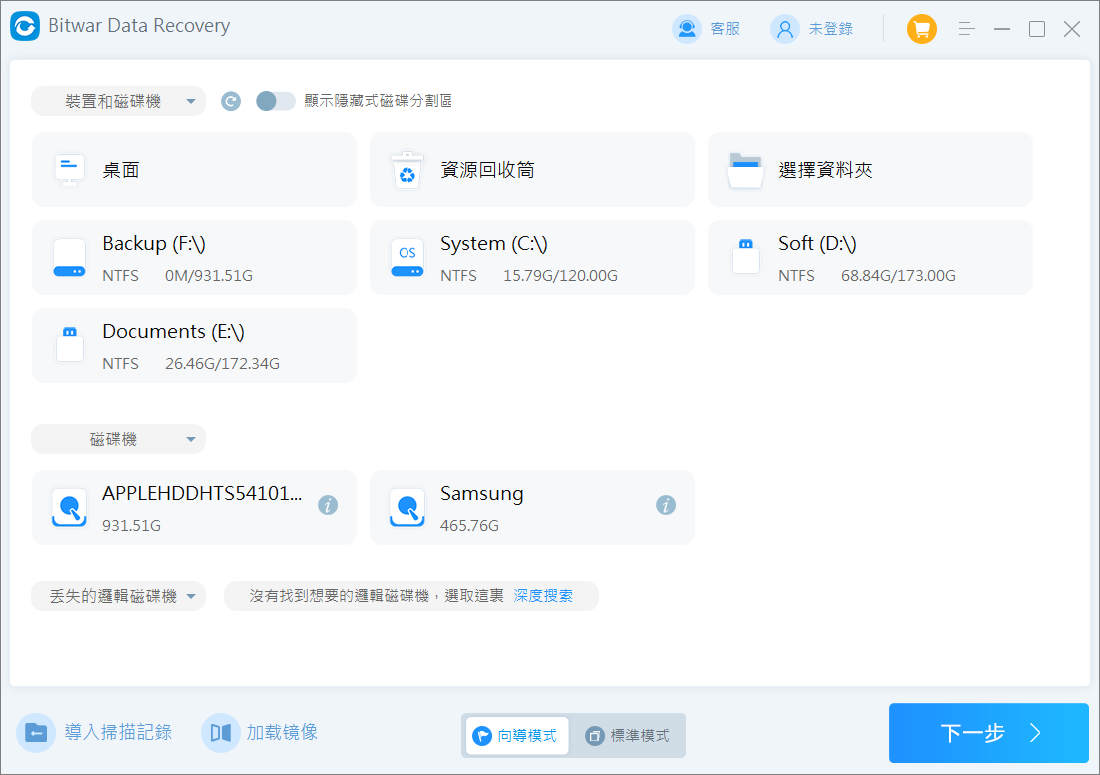
步驟2:選擇快速掃描和檔案類型,如果不清楚要救援的檔案類型或者要救援多種類型的檔案,可以全選,然後單擊掃描按鈕。
關於掃描模式的選擇,初次非格式化掃描請使用快速掃描,快速掃描無法找到丟失的檔案後,再嘗試深度掃描。如果您格式化了分區後檔案消失不見,要找回檔案,請選擇誤格式化掃描。
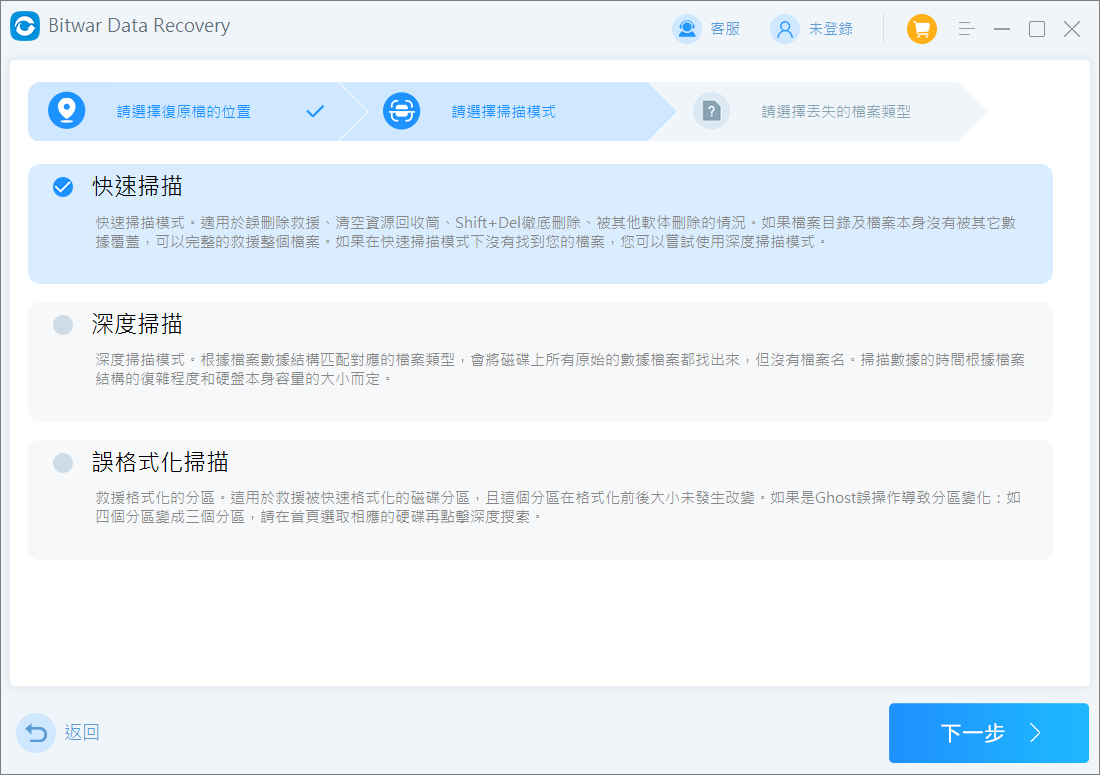
步驟3:軟體將快速地掃描並顯示出掃描結果。通過檔案類型、大小、檔案名稱等訊息找到要救援的檔案,然後單擊復原按鈕將其保存到其他分區或存儲裝置。
限會員,要發表迴響,請先登入




